অনলাইনে ‘ই-টিন সার্টিফিকেট’ করার নিয়ম সম্পর্কে বিস্তারিত জানুন আজকের পোস্ট। আমাদের ভিতরে অনেকের বিভিন্ন সময়ে বিভিন্ন কাজে ‘ই-টিন সার্টিফিকেট’ প্রয়োজন হয়ে থাকে। যেমন: ব্যাংকিং কাজে, জমি-জমা, ক্রয়-বিক্রয়, ফ্রিল্যান্সার এবং ইউটিউবার ট্যাক্স ইনফরমেশন আপলোড ইত্যাদি কাজে ‘ই-টিন সার্টিফিকেট’ প্রয়োজন হয়।
আর যখন আমাদের এই ‘ই-টিন সার্টিফিকেট’ প্রয়োজন হয় তখন এলাকার দোকান থেকে অনেক টাকা খরচ করে অর্থাৎ ১০০ থেকে ২০০ টাকা খরচ করে এই ‘ই-টিন সার্টিফিকেট’ করে থাকি। আজকের পোস্টে আমরা আলোচনা করব কিভাবে ঘরে বসে অনলাইনের মাধ্যমে আপনার হাতে থাকা স্মার্টফোনটি ব্যবহার করে সম্পূর্ণ ফ্রিতে ‘ই-টিন সার্টিফিকেট’ তৈরি করতে করবেন।
অনলাইনে ই-টিন সার্টিফিকেট করার নিয়ম
আমাদের মধ্যে অনেকের বিভিন্ন প্রয়োজনে অথবা বিভিন্ন কাজে ‘ই-টিন সার্টিফিকেট’ প্রয়োজন হয়। আবার অনেকেই আছে যারা অপ্রয়োজনে ‘ই-টিন সার্টিফিকেট’ তৈরি করে থাকে। তাদের জেনে রাখা জরুরী, এখন ‘ই-টিন সার্টিফিকেট’ করলে কিন্তু রিটার্ন সাবমিট করা বাধ্যতামূলক হয়ে গেছে এবং আপনি যদি একাধারে অনেকগুলো ই-রিটার্ন সাবমিট না করেন তাহলে সেই ক্ষেত্রে আপনি কিছু জটিলতার সম্মুখীন হতে পারেন। সুতরাং, আপনাদের ভিতরে যাদের অনেক বেশি প্রয়োজন এই ‘ই-টিন সার্টিফিকেট’ শুধুমাত্র তাঁরাই এই ‘ই-টিন সার্টিফিকেট’ জন্য আবেদন করুন।
আরোও পড়ুন: অনলাইনে মৌজা ম্যাপ আবেদন করার নিয়ম।
অনলাইনে ‘ই-টিন সার্টিফিকেট’ করার জন্য সর্বপ্রথম আপনি আপনার মোবাইল কিংবা কম্পিউটার ডাটা সংযোগ চালু করুন। তারপর মোবাইল কিংবা কম্পিউটারে থাকা যেকোনো একটি ব্রাউজার ওপেন করুন এবং সার্চ অপশনে nbr tin registration লিখে সার্চ করুন। এখন সার্চ রেজাল্টে আসা প্রথম ওয়েবসাইটে প্রবেশ করুন।
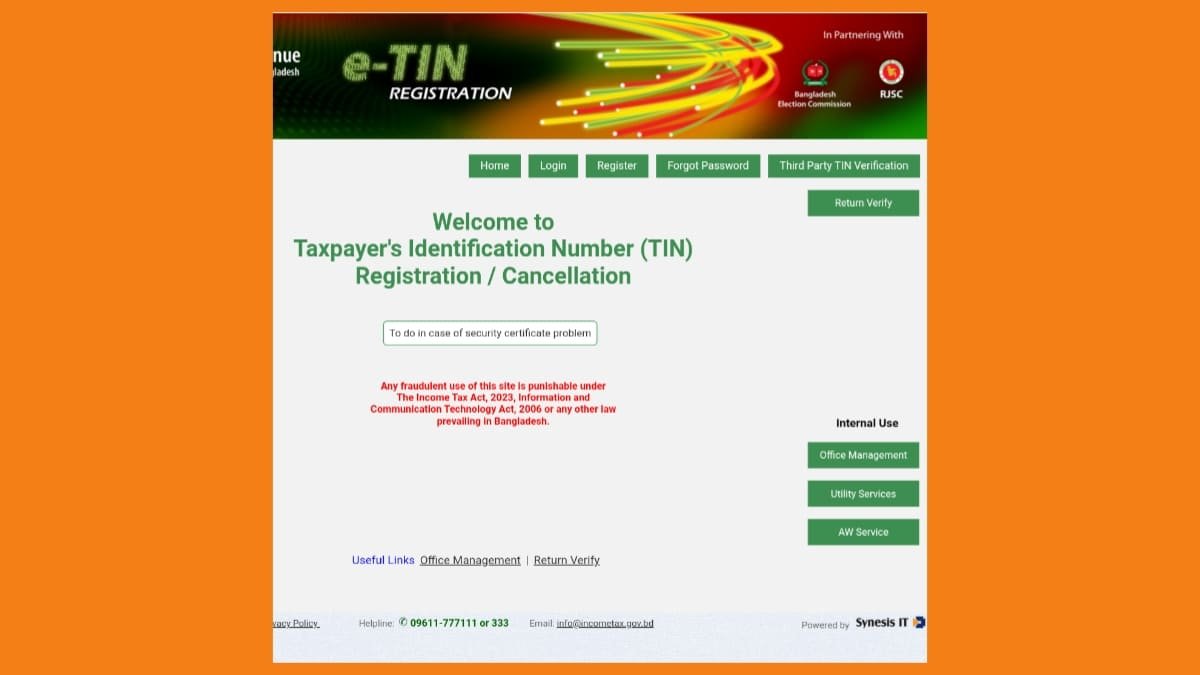
তাহলে আপনার সামনে একটি পেইজ ওপেন হবে এবং সেখানে অনেকগুলো অপশন দেখতে পাবেন। যেমন:
- Home
- Login
- Register
- Forget password
- Third party TIN verification
- Return verify
এখন আপনি ‘Register’ অপশনে ক্লিক করুন। তাহলে আপনাকে পরবর্তী অপশনে নিয়ে যাবে। সেখানে আপনাকে কিছু তথ্য প্রদান করতে হবে। যেমন:
- User I’d
- Password
- Retype password
- Security Question
- Security Answer
- Country
- Mobile number এবং
- Email Address
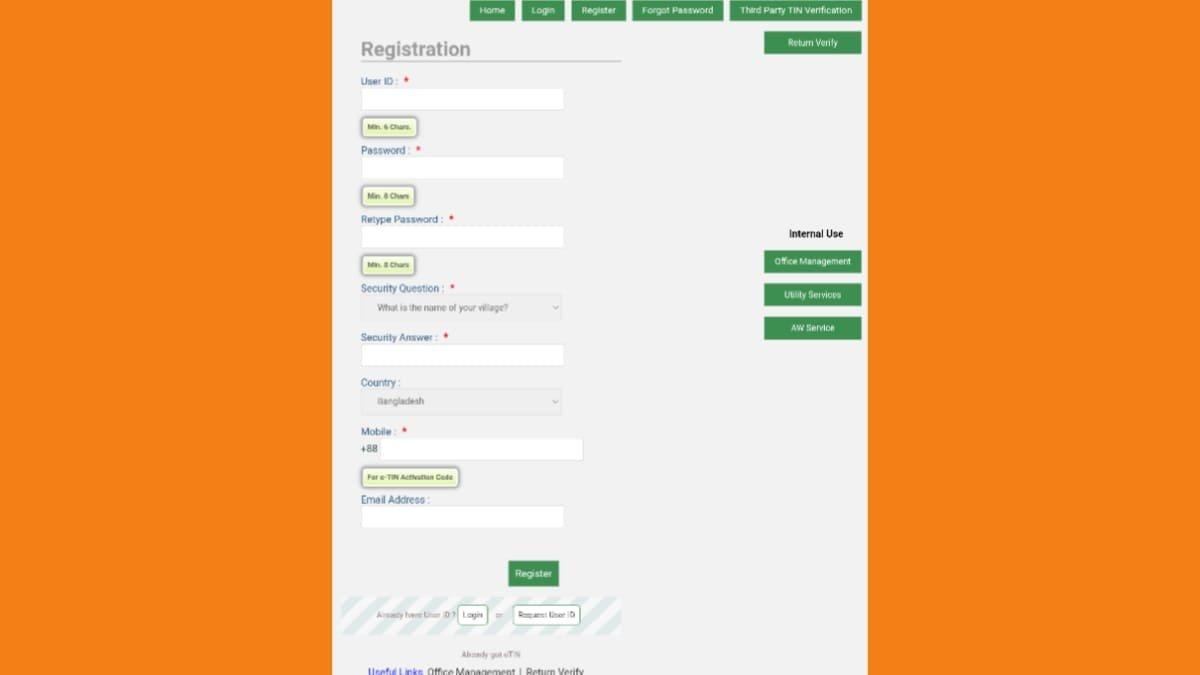
এখন উপরে উল্লেখিত সকল তথ্যগুলো সঠিকভাবে পূরণ করুন। একটি বিষয় খেয়াল রাখবেন, এমন একটি User I’d দিবেন যেটি ইউনিক অর্থাৎ আপনার নামের শেষে যেকোন সংখ্যা যোগ করতে পারেন। অথবা আপনার মোবাইল নম্বরের শেষের ৪ টি সংখ্যা যোগ করতে পারেন। আর আপনি যদি ইউনিক User I’d না দেন তাহলে কিন্তু আপনার একাউন্ট তৈরি হবে না এবং একাউন্ট তৈরি করতে অনেক সমস্যা হতে পারে। এখন উপরে সকল তথ্য সঠিকভাবে পূরণ করা হয়ে গেলে নিচে ‘Register’ অপশনে ক্লিক করুন।
তাহলে আপনার সামনে একটি পেইজ চলে আসবে এবং আপনার মোবাইল নম্বরে একটি পিন কোড অথবা OTP পাঠানো হবে। সেই পিন কোড বসিয়ে ‘Activate’ অপশনে ক্লিক করুন। তাহলে আপনার একাউন্ট তৈরি হয়ে যাবে।
এখন আপনি আবার ও ‘Home’ পেইজ ওপেন করুন। সেখানে ‘login’ নামে একটি অপশন দেখতে পাবেন। সেখানে ক্লিক করে আপনি যে Username এবং password দিয়ে এই মাত্র একাউন্ট তৈরি করেছেন সেই Username এবং password দিয়ে নিচে login অপশনে ক্লিক করুন। তাহলে আপনার আইডি লগইন হয়ে যাবে এবং সেখানে আপনি আবার ও অনেক গুলো অপশন দেখতে পাবেন। যেমন:
- TIN Application
- File Transfer
- Change Contact
- View TIN Certificate
- Reprint Ticket
- Revalidate
- Ticket status
- Regenerate Ticket
- Vat/Business info
- Change status
- Edit/Correct/upload
এখন নতুন ‘ই-টিন সার্টিফিকেট’ করার জন্য ‘TIN Application’ অপশনে ক্লিক করুন। তাহলে আপনাকে পরবর্তী অপশনে নিয়ে যাবে। সেখানে আবার ও একটি ফ্রম চলে আসবে এবং সেখানে অনেকগুলো অপশন দেখতে পাবেন। যেমন:
- Taxpayer’s status/করদাতার ধরন
- Registration type/রেজিস্ট্রেশন ধরন এবং
- Purposes of TIN/উদ্দেশ্য
- Main Source of income আয়ের প্রধান উৎস
- Location of main source of income
- Location
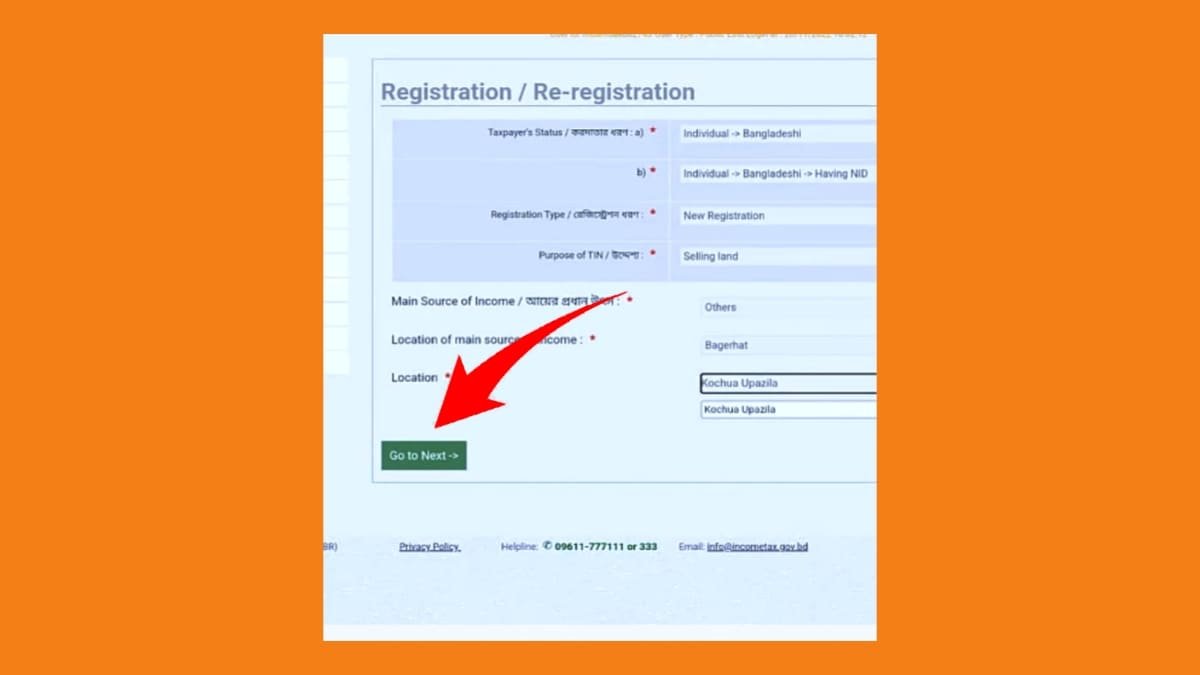
উপরের উল্লিখিত সকল তথ্য সঠিকভাবে পূরণ করুন এবং নিচে ‘Go to Next’ অপশনে ক্লিক করুন। তাহলে আপনাকে পরবর্তী অবসরে নিয়ে যাবে এবং সেখানে আবারো আরেকটি ফর্মে অনেক গুলো অপশন দেখতে পাবেন। যেমন:
- Taxpayer’s status/করদাতার ধরন
- Gender/লিঙ্গ
- Taxpayer’s National ID/Smart card number/জাতীয় পরিচিতি নম্বর
- Date of birth (DoB) জন্মতারিখ
- Father’s name
- Mother’s name
- Name of spouse/স্বামী/স্ত্রীর নাম
- Facsimile/ফ্যাক্ট
- Email/ইমেইল
এখন উপরে উল্লেখিত সকল তথ্য সঠিকভাবে পূরণ করুন। তারপরে নিচের দুটি অপশন দেখতে পাবেন। যেমন:
- Current Address এবং
- Permanent address
এখন আপনার যদি দুটি address থাকে অর্থাৎ Present Address এবং Permanent address দুটি সিলেক্ট করুন। আর যদি একটি address থাকে তাহলে Current Address আপনার যে Permanent address আছে সেটি বসিয়ে দিন। এখানে সকল তথ্য আপনার NID card অনুযায়ী পূরণ করে ‘Go to next’ অপশনে ক্লিক করুন। তাহলে আপনার তথ্যগুলো আবারো চলে আসবে।
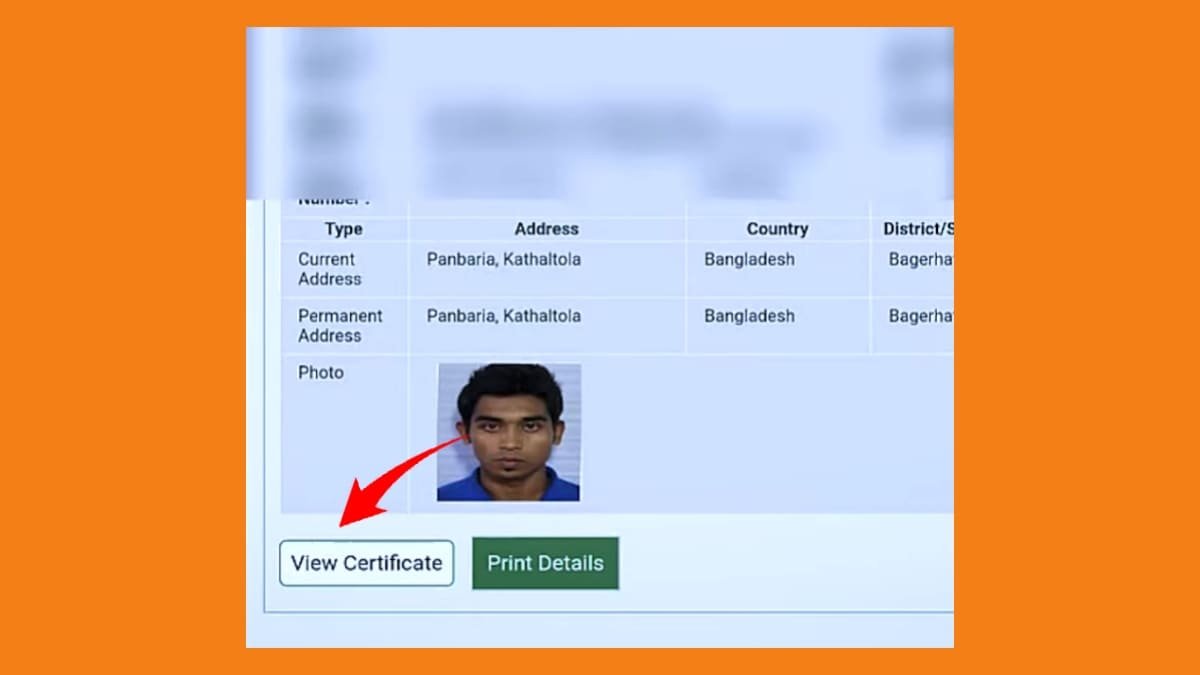
এখন আপনি তথ্যগুলো ভালোভাবে চেক করুন তারপর নিচে বক্সে টিক চিহ্ন দিয়ে ‘submit application’ অপশনে ক্লিক করুন। তাহলে আপনার সামনে একটি ফ্রম ওপেন হবে এবং সেখানে আপনার সকল তথ্য এবং ছবি দেখতে পাবেন। অর্থাৎ আপনার NID card ছবিটি চলে আসলে বুঝবেন আপনার সকল তথ্য ঠিক আছে। এখন আপনি ছবির নিচে দুটি অপশন দেখতে পাবেন। যেমন:
- View certificate
- Print details
এখন আপনি ‘View certificate’ অপশনে ক্লিক করুন। তাহলে আপনার ‘ই-টিন সার্টিফিকেট’ চলে আসবে এবং নিচে ‘save certificate’ অপশনের ক্লিক করে ‘ই-টিন সার্টিফিকেট’ ডাউনলোড করে নিন। এখন আপনার মোবাইলে ‘ই-টিন সার্টিফিকেট’ PDF আকারে চলে আসবে। এখন আপনি চাইলে এই ‘ই-টিন সার্টিফিকেট’ প্রিন্ট করে বিভিন্ন কাজে ব্যবহার করতে পারেন। অথবা PDF ফাইলটিও অনলাইনে বিভিন্ন কাজে ব্যবহার করতে পারেন।
এছাড়াও অনেক জায়গায় টিন নাম্বার দিতে বলা হয়। আপনি আপনার টিন সার্টিফিকেটের উপরের অংশে টিন নাম্বারটি পেয়ে যাবেন। সেটি ও ব্যবহার করতে পারবেন।
আশা করি, বুঝাতে পেরেছি কিভাবে ঘরে বসে অনলাইনের মাধ্যমে খুব সহজে ই-টিন সার্টিফিকেট রেজিস্ট্রেশন করবেন। এরকম আরোও গুরুত্বপূর্ণ কনটেন্ট পেতে চোখ রাখুন আমাদের ওয়েবসাইটে। ধন্যবাদ!
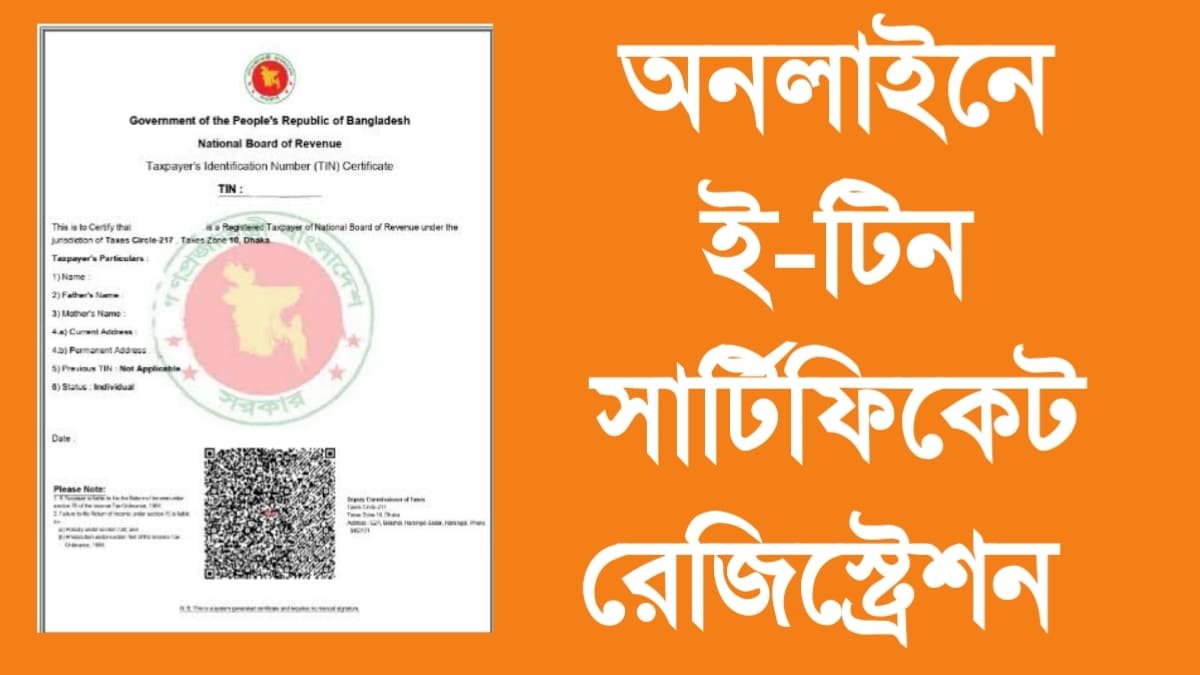
[…] আরোও পড়ুন: অনলাইনে ই-টিন আবেদন করার নিয়ম ২০২৪ […]